Editar videos gratis
Editor de video gratis, intuitivo y sin la necesidad de un computador de alta gama
Editar videos para nuestros proyectos personales o comerciales puede resultar una tarea realmente difícil si no contamos con las herramientas o el equipo adecuado. No es un secreto que se requiere un software especializado para esta tarea y que, además, por tratarse de videos, se requiere también una computadora con buenas capacidades.
Sin embargo, hay una forma de editar nuestros videos sin que necesitemos de una máquina muy potente y lo mejor de todo, de forma gratuita. Así es, en este artículo hablaremos de un programa que nos permite editar videos sin instalar ningún programa y gratis.
Editor de video InVideo
La herramienta que nos permite editar y crear videos sin marcas de agua, sin la necesidad de una computadora muy potente y de forma gratuita, es InVideo. Este editor de videos se utiliza en línea, no se necesita instalar ningún programa en nuestro ordenador, y es muy fácil de utilizar. Además de eso, cuenta con más de 4000 plantillas personalizables que nos pueden ayudar a acelerar nuestro trabajo. Aunque si eres como yo y prefieres empezar desde cero, es decir, con un lienzo en blanco, también lo puedes hacer.
También tiene una biblioteca de más de 10 millones de imágenes, videos y música que se pueden agregar muy fácilmente, basta con buscar la imagen, video o música que necesitemos en el menú lateral izquierdo y agregar el recurso que necesitemos, automáticamente se agregará a la línea de tiempo donde podemos organizar toda nuestra producción.
Además, cuentan con soporte todos los días las 24 horas del día, entonces si necesitamos ayuda será muy fácil encontrarla. Y si necesitamos más ayuda, tienen una comunidad de más de 20 mil profesionales en video y marketing, podemos unirnos a esa comunidad acá: https://www.facebook.com/groups/invideo.io/
Creando una intro para nuestros videos en menos de 5 minutos
Este editor tiene bastantes opciones y se puede crear prácticamente todo lo que queremos, sin embargo, para darle una mirada y ver lo fácil que es utilizarlo, vamos a crear una introducción con un logotipo, puede ser la intro de un canal de YouTube o una presentación.
Primero, entramos a InVideo y creamos una nueva cuenta.
En este caso, vamos a utilizar una de las 4000 plantillas que tienen, para eso vamos a Categorías y seleccionamos Brando Intro/outro (Img. 1):
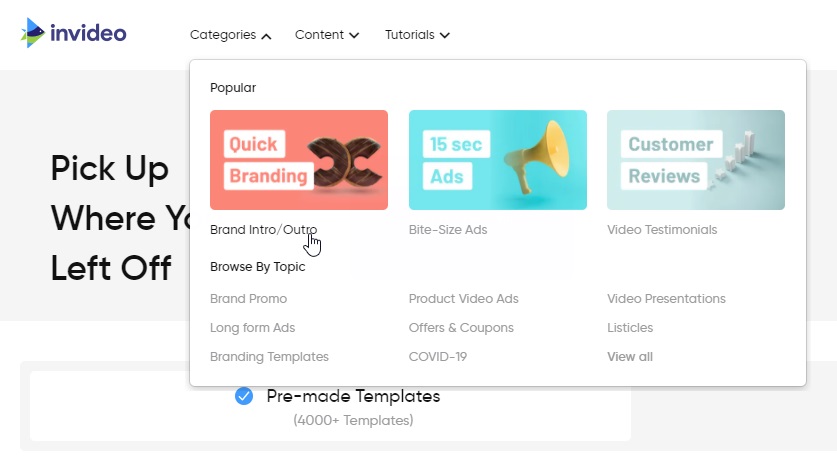
Luego, seleccionamos la plantilla que queremos usar (Img. 2):
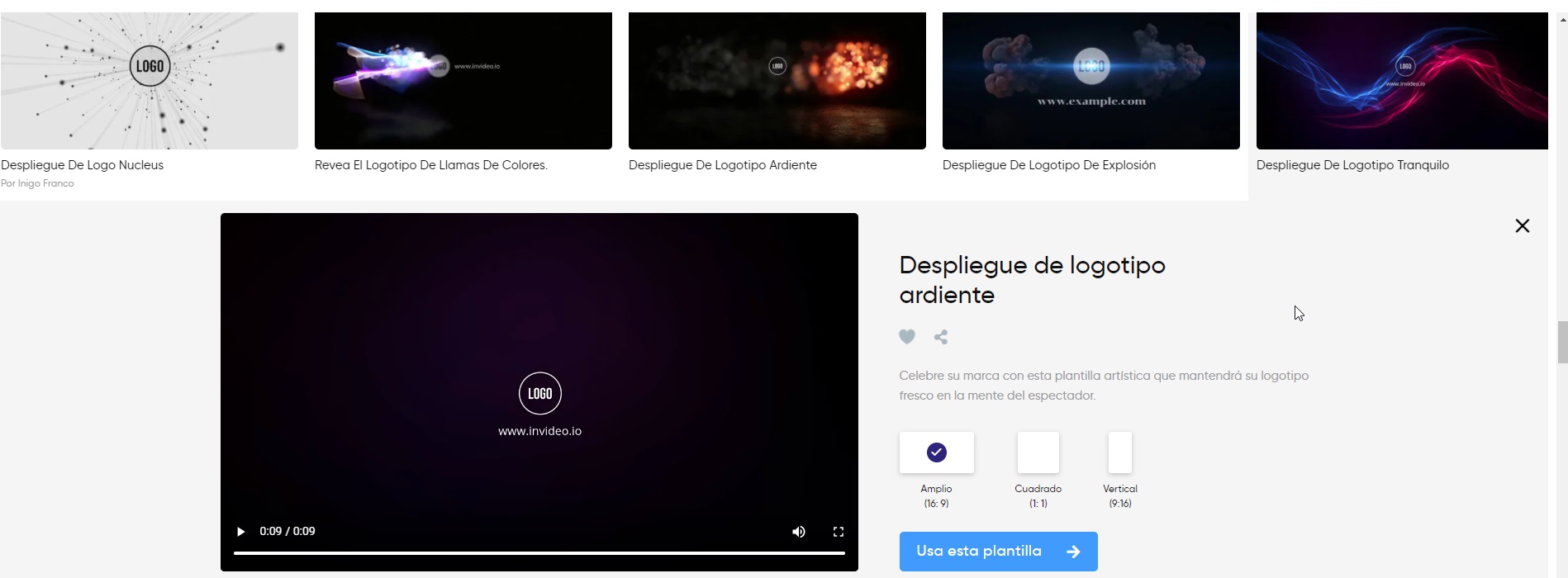
Seleccionamos el tamaño y le damos clic al botón azul para empezar.
Luego agregamos nuestro logo haciendo clic sobre el que viene por defecto y luego en el menú de la izquierda cargamos el nuestro.
Para editar el texto solamente le damos un clic y luego en la barra lateral derecha lo editamos.
Ahora, vamos al botón de la parte superior que dice Descargar (Img. 3):
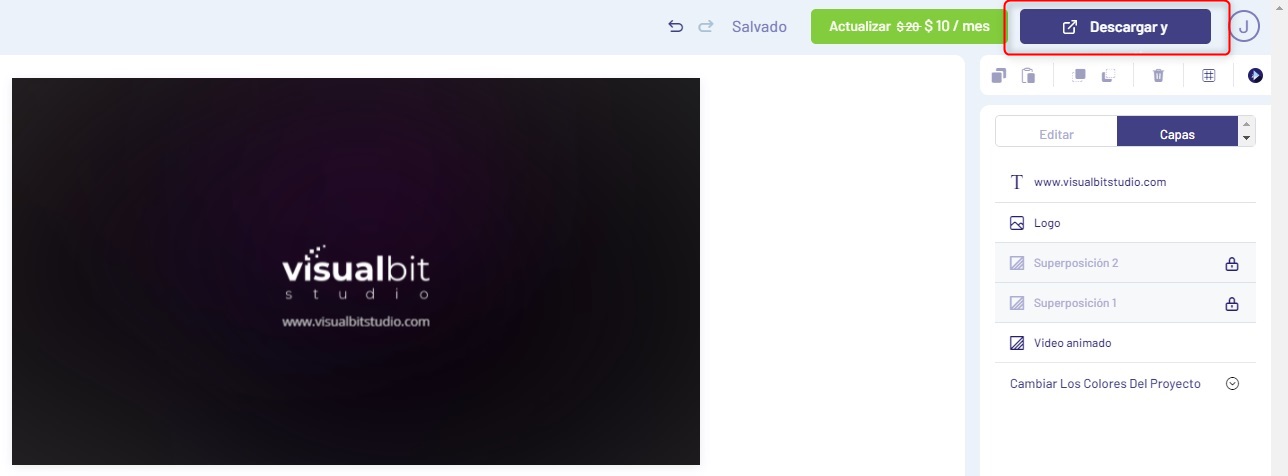
Luego comenzará a renderizar, una vez termine lo podremos descargar y listo, podemos utilizarlo para lo que necesitemos.
Comunidad de más de 20 mil profesionales de video y marketing
InVideo también cuenta con una comunidad muy grande de personas dispuestas a ayudar, puedes solicitar unirte a su grupo de Facebook en este enlace: https://www.facebook.com/groups/invideo.io/
Como te puedes dar cuenta, es una herramienta bastante útil para principiantes y también para personas que tengan conocimientos avanzados en edición.
Descuento especial en sus planes Premium
Si quieres adquirir uno de sus planes Premium, tengo un cupón para que obtengas un 20% de descuento, es este: VISUALBIT20
Sus planes Premium te permiten usar aún más recursos y acceder a funciones más avanzadas.
Espero que te haya gustado este artículo sobre el editor de video InVideo, quiero mencionar que al adquirir uno de sus planes Premium usando el cupón de descuento de Visualbit Studio, no solo accedes a las mejores funciones del editor, sino que también estarás apoyando a Visualbit ya que recibimos una pequeña comisión que nos ayuda a financiar el proyecto.
Por último, recuerda que puedes seguirme en el canal de YouTube y en las redes sociales, así mismo puedes compartir este tutorial con quien tú quieras, eso me ayudará a ayudar a más creativos.
Suscribirse a YouTube – https://www.youtube.com/c/VisualbitStudio
Facebook – https://www.facebook.com/visualbitstudio
Instagram – https://www.instagram.com/visualbitstudio/
Twitter – https://twitter.com/VisualbitStudio
Que tengas un gran día.
You may also like
Acciones de Photoshop: Cómo crear y guardar tus propias acciones
¿Arreglar imagen pixelada Photoshop? | Visualbit Responde ep. 4
Enlaces útiles



